Tüm bilgisayarlarda yerleşik Bluetooth bağdaştırıcıları yoktur. Ancak bu, kablosuz teknolojinin rahatlığını deneyimleyemeyeceğiniz anlamına gelmez. Bu yayında, Bluetooth'u herhangi bir bilgisayara nasıl ekleyebileceğinizi göstereceğiz.
Neden Bluetooth Kullanmalı?
Bilgisayarınıza Bluetooth eklemeyi düşünmek istediğiniz birçok neden var. İlk önce, kablosuz kulaklıkların performansı yıllar içinde önemli ölçüde arttı. Bluetooth kulaklıklar, hem masaüstü hem de masaüstü kullanıcıları için aralık ve hareketlilik ekler.
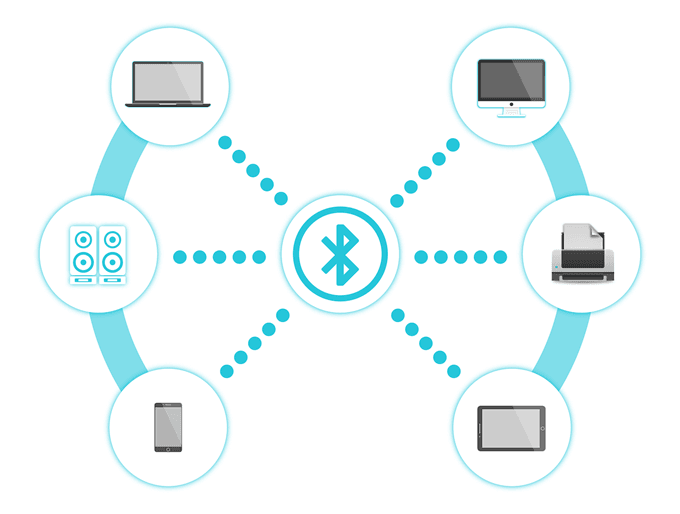
Ancak, ses bağlantısından daha fazlası, Bluetooth yalnızca PC deneyiminizi artıran başka özelliklere de sahiptir.
Kablosuz Dosya Aktarımı
Bluetooth ile iki eşleştirilmiş cihaz arasında veri aktarabilirsiniz. . Örneğin, telefonunuzu ve PC'nizi eşleştirirseniz, görüntüleri kablolar veya internet bağlantısı için bir cihazdan diğerine taşımayabilirsiniz.
Tethering
Tethering, cihazların bir ağı paylaşmasını ifade eder. bağ. Bilgisayarınızı ve akıllı telefonunuzu eşleştirirseniz, bilgisayarınızı bağlayabilir ve İnternet'e bağlanmak için mobil verilerinizi kullanabilirsiniz.
Aygıtları Bağlama
Bluetooth yalnızca kablosuz kulaklıklarda çalışmaz. Ayrıca klavyeleri, fareleri ve diğer Bluetooth özellikli çevre birimlerini de bağlayabilirsiniz.
In_content_1 tümü: [300x250] / dfp: [640x360]->
Çalışma alanını beğenen kullanıcılar düzenli ve kablolardan arındırılmış kablosuz aygıtları kullanma eğilimindedir.
PC'ye Bluetooth Nasıl Eklenir
Bluetooth'a sahip olmamanın en uygun çözümü, bir dongle veya bir dahili kart satın almaktır.
Bluetooth Dongles
Amazon dong 'undaki yazı itibariyle
0ile Bluetooth dongles ucuzdur. Bunları doğrudan bilgisayarınızdaki kullanılabilir USB bağlantı noktalarından birine takarak çalışırlar.
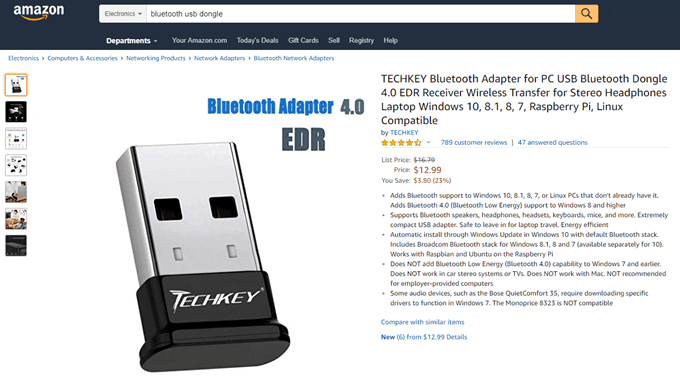
Donanım kilidi bilgisayarınız tarafından tanındıktan sonra, bağlanmak istediğiniz Bluetooth cihazını açın. Bilgisayarınız cihazı tanıyacak ve bir bağlantı kurmanıza izin verecektir. Eşleştirildikten sonra, şimdi bağlı cihazı kullanabilmelisiniz.
USB aygıtları kullanmak daha uygun değil. Kullanılmadıkları zaman çıkarılabilirler veya başka bir bilgisayarda hızlı bir şekilde kullanılabilirler.
Dahili Bluetooth Kartı
InternalBluetooth kartları, USB dongle'lardan daha güçlüdür, ancak bunları takmanın bir bedeli vardır. Ana kartınızın PCI yuvalarından birine kurulmaları gerekir. Bu, diğer cihazlar için bu yuvaya ihtiyacı olan kullanıcılar için bir sorun olabilir. Bununla birlikte, dahili bir çözümün bir USB bağlantı noktasını daha fazla cihazdan kurtarmak anlamına da geleceğini de unutmayın.
Bluetooth kartları dizüstü bilgisayarlar için ideal değildir. Onlar güçlü gerektiren masaüstü bilgisayarlar için daha fazlayüksek hacimli aktarımlar için sinyal.
Bluetooth Adaptöründe Ne Aranacak
USB Bluetooth adaptörünü satın almaya değer kılan birçok faktör vardır. Yeni başlayanlar için, bir tak-çalıştır dongle veya kart istersiniz. Herhangi bir bilgisayar üzerinde çalışmasını istersiniz - Windows 7 makinesi veya en yenisi olsun.
İyi pilotların olması da önemlidir. İyi müşteri desteğine sahip saygın şirketlerden adaptör satın alın.
Etrafta alışveriş yaparken farklı sürüm numaraları görmeyi kesinlikle seviyorsunuz. Bluetooth birkaç güncelleme yapmıştır. En azından sürüm 4.0 olan bir donanım kilidini satın almak istersiniz. Bluetooth 1.0 - 3.0, daha fazla enerji tüketme eğilimindedir.
Windows 10'da Bluetooth Aygıtlarını Kontrol Etme
Windows Ayarları>Aygıtlar>Bluetooth ve Diğer Aygıtlar'a gidin. Burada, Bluetooth bağlantınızı açma veya kapatma seçeneğini bulacaksınız. Bilgisayarınızla eşleştirilen tüm cihazları da görüntüler.
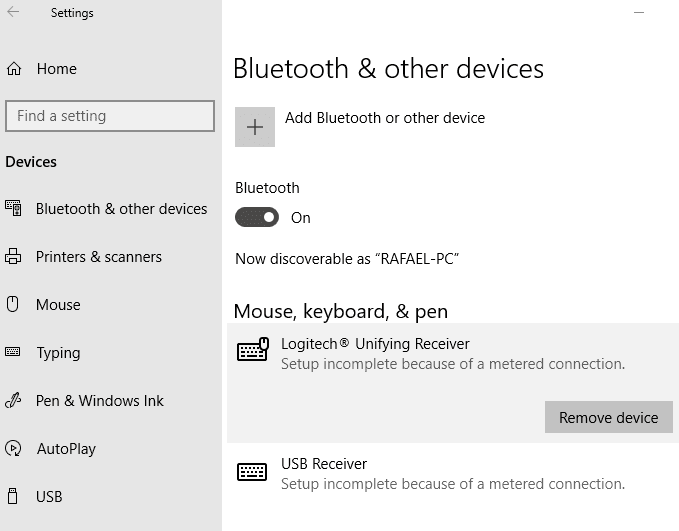
Bir cihazı tıkladığınızda, cihazı listeden kaldırma seçeneği sunulur. Lütfen, kullanılmayan cihazların daha sonra tekrar eşleştirilebileceğini unutmayın.